2024-01-20
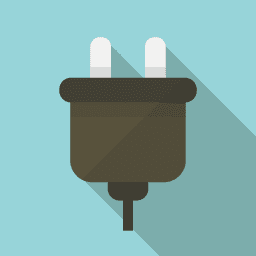

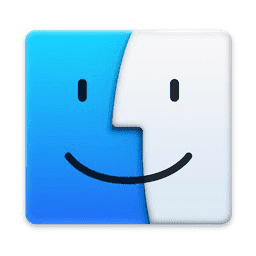
いま、固定電話を使おうとしたら、NTTのフレッツ光を契約して、オプションサービスの「ひかり電話」を追加契約すれば、電話番号がもらえて、通常のDSUではなく「ひかり電話ルータ」がレンタルで送られてくる。ルータにはパソコンをつなげるLANポートと、アナログ電話機をつなぐモジュラーポートがあるので、ルータに電話やFAXを直接つなげば、そのまま普通に電話・FAXができる。(IP電話機とかは必要ない)
ただ、問題は「ひかり電話ルータに直接電話をつなげる」という点で、家の構造によっては、ひかり電話ルータの場所(=光回線が開通してる場所)が1階で、FAX機が3階にあって、1階と3階がモジュラーケーブルでつながっておらずつなぐ手段も無い、という困ったケースが出てくる。私の実家がそうである。
こういう場合、ルータからある程度LANケーブルを伸ばして無線LANターミナルを設置し、中継ポイントにも更にWi-Fiターミナルを設置し、などすれば、1階と3階を(無線)LANでつなぐ=LANの信号を通すことは可能である。
となれば、あとは3階のFAX機のアナログモジュラー信号をLANを介したデジタル信号に変換できれば、3階でFAXや電話機を使うことが可能になる。これを可能にするのが、いわゆる変換機=VoIPアダプタである。VoIPアダプタが変換したIP信号を受けて電話として発する機能がひかり電話ルータには標準で備わっているのだ。
フレッツ光を契約したときに貸与された我が家のひかり電話ルータはPR-400NE。
一番最初に購入したVoIPアダプターはCortelco 8211というものだったが、この度5年目にして壊れてしまった。おそらく高熱により…。
なので今回、もう上記のものは手に入らないので、PAP2T-NAなるVoIPアダプタを購入。中国から直送の商品らしく、お届けが3週間後とかになっててえらく不安になったが、この度無事届いてホッとした。
開封してみてビックリ!ACアダプタのコンセント側が日本仕様でないです!!Amazonにはちゃんと写真で載ってはいるが全く気付かず…!仕方ないので、当方はもう使っていないI/O DATA WN-G300R3のACアダプタをダメもとで差したら動きました。自己責任注意。ただこれは、海外旅行用のコンセント変換器があればこんなことしなくても使えるはずです。
出だしから不安すぎでしたが、結論からいうとあとは特に問題ありませんでした。
1、VoIPアダプタPAP2T-NAに電話機またはFAXをつなぐ
アダプタの「Phone 1」に、電話機とモジュラージャックでさしこむ。これはアダプタのWeb設定画面でいう、「Line 1」になります。のちに電話をかけて疎通確認するので、FAXでなくまず電話機をつなげてみたほうがいいです。
2、ひかり電話ルータとPAP2T-NAをLANでつないでIPアドレスを取得する
直接つなぐか、Wi-Fiで中継してるならその中継HUBにつなぐか、いずれにしてもLANならルータへつながるはずである。つないで、PAP2T-NAをコンセントにつないで電源が入れば、ランプが点滅から点灯に変わるはず。
そうなれば、ひかり電話ルータのWeb管理画面を開いて、「情報」→「通信情報ログ」→「障害/通知ログ」を見れば、DHCPで現れた機器がわかるので、そのIPアドレスとMACアドレスをメモしておく。
3、ひかり電話ルータの内線設定でVoIPアダプタの設定をする
ひき続きひかり電話ルータのWeb管理画面にて、「電話設定」→「内線設定」を開く。内線エントリに、未使用のIP端末1~5があるはずだ。ここのIP端末1を使う。「編集」をクリックして開く。
内線番号は「3」となっている。
端末属性:通常端末
MACアドレス:2、でメモしたVoIPアダプターのMACアドレスを入力
ダイジェスト認証:行う
ユーザーID:3
パスワード:3
とする。ダイジェスト認証を行わないとつながらないので注意。
「電話番号設定」は、ここで選択した電話番号として発信=相手に表示されるので、複数ある場合はどれかを選ぶ。
完了したら「設定」をして、「前のページに戻る」、3番のIP端末1を「利用有無」をON=チェックを入れて、「設定」をして、左上の「保存」をして全反映する。
4、VoIPアダプター側の設定を行う
2、でメモしたIPアドレスの80番をブラウザーで開く。192.168.1.8なら
http://192.168.1.8/
・右上の「Admin Login」をクリックしてAdminモードにする。
・中央の「switch to advanced view」をクリックしてアドバンスドモードにする。
・メニューの「SIP」をクリックして開き、RTP Packet Sizeを0.020に変更する(デフォルトは0.030)。したら「Save Settings」する。
・メニューの「Line 1」をクリックして開き、Use Pref Codec Onlyをyesに変更する(デフォルトはno)。続いて「Proxy」にひかり電話ルータのIPアドレスを入力する(192.168.1.1など)。さらにSubscriber Informationの、「Display Name」に「3」、「User ID」に「3」、「Password」に「3」を入力(2、でひかり電話ルータ側で設定したダイジェスト認証設定)し、「Use Auth ID」は「no」に設定する。したら「Save Settings」する。
ここまでで、設定がうまくいっていれば、
・VoIPアダプタの管理画面(LINKSYS) のInfoのLine 1 Statusの「Registration State」が「Online」(認証済み)に代わっているはずである。
・ひかり電話ルータの管理画面「電話設定」「内線設定」で、3番のIP端末1が「登録済み」「IPv4」に変化しているはずである。
こうなっていれば、もう電話機を取って普通に電話が可能(受話器からVoIPアダプタの音ブォーと鳴る)であるし、FAXなら普通にFAXが送れる。使ってる間はVoIPアダプタのランプが点灯点滅する。またひかり電話ルータのWeb設定画面→情報→通信情報ログ→通話ログ、に、その様子が出ている。
以上です。以下、1枚目が中国から届いたVoIPアダプタPAP2T-NAのセット内容、2枚目がACアダプタコンセントが中国仕様であったアップ、3枚目が、仕方ないので今使ってないWi-FiルータWM-G300のACアダプターで代用しました、の図。



※本記事内容の無断転載を禁じます。
ご連絡は以下アドレスまでお願いします★
オープンソースリップシンクエンジンSadTalkerをAPI化してアプリから呼ぶ【2】
オープンソースリップシンクエンジンSadTalkerをAPI化してアプリから呼ぶ【1】
【Xcode】iPhone is not available because it is unpairedの対処法
【Let's Encrypt】Failed authorization procedure 503の対処法
【Debian】古いバージョンでapt updateしたら404 not foundでエラーになる場合
ファイアウォール内部のWindows11 PCにmacOS Sequoiaからリモートデスクトップする
ファイアウォール内部のNode.js+Socket.ioを外部からProxyPassを通して使う
ファイアウォール内部のGradio/WebUIを外部からProxyPassを通して使う
オープンソースリップシンクエンジンSadTalkerをDebianで動かす
【Windows10】リモートデスクトップ間のコピー&ペーストができなくなった場合の対処法
Windows11+WSL2でUbuntuを使う【2】ブリッジ接続+固定IPの設定
算定基礎届をe-Govで電子提出する
【Debian】古いバージョンでapt updateしたら404 not foundでエラーになる場合
【C/C++】小数点以下の切り捨て・切り上げ・四捨五入
システムで予約済みのパーティションを更新できませんでした このPCは現在Windows11のシステム要件を満たしていません
【Apache】サーバーに同時接続可能なクライアント数を調整する
【Linux】iconv/libiconvをソースコードからインストール
VirtualBoxの仮想マシンが突然ネットワークにつながらなくなった場合